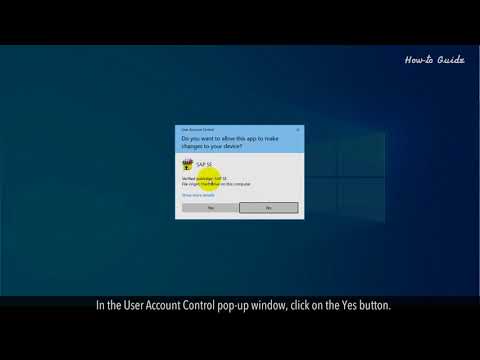ეს wikiHow გასწავლით თუ როგორ უნდა ნახოთ Crystal Reports.rpt ფაილი Mac ან PC უფასოდ SAP Crystal Reports Viewer გამოყენებით.
ნაბიჯები

ნაბიჯი 1. გადადით https://www.crystalreports.com/crystal-viewer/ ვებ ბრაუზერში
ეს არის SAP Crystal Reports Viewer– ის ჩამოტვირთვის საიტი, უფასო პროგრამები Windows– ისა და macOS– ისთვის, რომელსაც შეუძლია.rpt ფაილების გახსნა.
თუ თქვენ იყენებთ Mac- ს, თქვენ უნდა დააინსტალიროთ Legacy Java Runtime 6, სანამ დააინსტალირებთ Crystal Reports Viewer- ს. შეგიძლიათ უფასოდ მიიღოთ https://support.apple.com/kb/dl1572?locale=en_US.

ნაბიჯი 2. ჩამოტვირთეთ ინსტალაციის არქივი
- გადმოტვირთვის დასაწყებად, შეავსეთ ფორმა (სახელი, ქვეყანა, ვერსია და დაგზავნის სიის პარამეტრები), შემდეგ დააწკაპუნეთ Უფასო გადმოწერა.
- დააწკაპუნეთ სამონტაჟო პაკეტი ბმული თქვენი ოპერაციული სისტემისთვის.
- შეინახეთ ფაილი თქვენს კომპიუტერში.

ნაბიჯი 3. დააინსტალირეთ SAP Crystal Reports Viewer
გადმოწერილი ფაილი არის შეკუმშული (zip) ფაილი, ასე რომ გახსენით იგი საქაღალდეში, შემდეგ გახსენით მონაცემთა_ერთეულები საქაღალდე, სადაც ნახავთ ინსტალერს Windows და macOS– ისთვის.
-
Windows:
ორჯერ დააწკაპუნეთ CRRViewer.exe, შემდეგ მიჰყევით ეკრანზე მითითებებს ინსტალაციის დასასრულებლად.
-
macOS:
ორჯერ დააწკაპუნეთ ბროლის ანგარიშები 2016 Viewer.dmg, გადაიტანეთ ხატი პროგრამები საქაღალდე, შემდეგ მიჰყევით ეკრანზე მითითებებს ინსტალაციის დასასრულებლად.

ნაბიჯი 4. გახსენით SAP Crystal Reports 2016 Viewer
ის არის ყველა აპლიკაცია Windows– ის Start მენიუს არე და პროგრამები საქაღალდე macOS– ზე.

ნაბიჯი 5. დაწკაპეთ ვეთანხმები
თქვენ მხოლოდ ამის გაკეთება მოგიწევთ პირველად განაცხადის გაშვებისას.

ნაბიჯი 6. დააწკაპუნეთ ანგარიშის დათვალიერებაზე
ის არის "ღია" სათაურის ქვეშ. ეს ხსნის თქვენი კომპიუტერის ფაილების ბრაუზერს.

ნაბიჯი 7. გახსენით საქაღალდე, რომელიც შეიცავს.rpt ფაილს

ნაბიჯი 8. დააწკაპუნეთ.rpt ფაილზე მის ასარჩევად

ნაბიჯი 9. დააწკაპუნეთ გახსნაზე
ეს ხსნის.rpt ფაილს მნახველში.